2020. 6. 24. 16:33ㆍ엑셀
엑셀기초 - 숫자입력하기
->연속된 숫자 입력하기
-> 숫자 표시형식
-천단위 (,) 표시하기
-각나라 통화 표시
- 소수점 나타내기
연속된 숫자 입력하기

먼저 셀에
입력하고자 하는 연속된 수의
가장 첫번째 수를 입력합니다.
그후 마우스 커서를
셀의 오른쪽 아래에 갖다대고
드래그를해주면
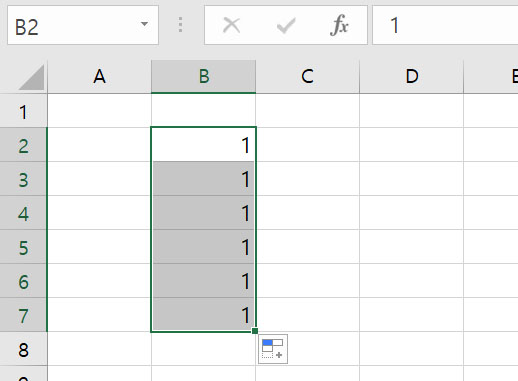
위처럼 첫번째수와
같은 수로 아래의 셀들도 복사된걸
볼 수 있습니다.
여기서 셀의 오른쪽 아래있는
아이콘을 누르면
아래와 같은 창이 뜹니다.
연속데이터 채우기를
선택해주세요.

그럼 숫자들이
1,2,3,4,5,6 이렇게 연속된 값으로
채워집니다.
혹은
키보드 Ctrl 키를 누른 상태에서
드래그해서 내려주시면
연속된 데이터로 채워집니다.
만약
2,4,6,8,10 처럼 짝수로 연속된 값이나
10,20,30,40 …처럼 10의 단위로 연속된 값등
일정한 규칙을 가지고 연속된 값을
입력하려면 어떻게 해야할까요?

일정한 규칙을 갖는
값을 2개이상 써준뒤
셀들을 모두 선택해준 상태에서
마우스를 드래그해서 내리면

위의 작성된 셀과
동일한 규칙으로
아래의 셀들도 입력이 됩니다.
(만약 이때 맨아래의 셀만 선택하고
마우스를 드래그해서 내리면
맨아래 셀값만 복사가 되니 주의하세요!)
간단정리 !
동일한 숫자로 복사 -> 마우스 드래그
연속된 수 채우기 -> Ctrl + 마우스 드래그
일정한 규칙을 갖는 연속된 수 ->
일정한 규칙을 갖는 수를 2개이상 입력한 후
모든 셀을 선택하여 드래그
숫자 표시형식
천단위 표시하기
/ 통화기호 넣기
/ 소수점 표시
숫자가 들어간 셀을 선택해준 뒤

홈 > 표시형식에 있는
쉼표모양을 눌러주면
간단하게 천단위 표시가 입력됩니다.
또
표시형식의 맨 왼쪽 아이콘을 눌러
각나라의 통화표시를
붙여줄 수도 있고,

표시형식 왼쪽아래 화살표를 눌러 들어가면

숫자의 소숫점 자리수까지
나타내는 등
다양한 서식을 이용할 수 있습니다.

이 외에도 표시형식에서
천단위 절사 등
숫자를 다양하게 표시하는 방법이 있는데,
이번편은 기초편이라
가장 쉬운 것들로만 구성해 보았습니다.
더욱 심화된 내용들은
나중에 다시 찾아오겠습니다!
감사합니다 :)
'엑셀' 카테고리의 다른 글
| 엑셀기초 - 날짜입력하기 (연속된 날짜입력, 셀서식 적용) (0) | 2020.06.23 |
|---|---|
| 엑셀 기초 함수 정리 (SUM,COUNT,AVERAGE,MAX/MIN) (0) | 2020.06.20 |